- May -akda Abigail Brown [email protected].
- Public 2024-01-07 19:07.
- Huling binago 2025-01-24 12:27.
Ang Fitbit Aria at Fitbit Aria 2 ay mga kaliskis sa banyo na kumokonekta sa iyong PC o smartphone upang matulungan kang subaybayan ang iyong timbang. Pagkatapos ng paunang pag-setup ng Fitbit Aria, hindi mo na kakailanganing mag-log in o lumabas para lumipat ng account.
Ano ang Fitbit Aria?
Ang mga modelo ng Fitbit Aria ay mga Wi-Fi-enabled na smart scale na maaaring makakita ng timbang, body mass index (BMI), at porsyento ng lean mass o body fat ng isang user.
Ipinapakita ng bawat sukat ang impormasyon sa screen nito bago ipadala ang data sa mga server ng Fitbit, kung saan nagsi-sync ito sa account ng nakakonektang user ng Fitbit. Maaari mong tingnan ang data na ito sa alinman sa mga libreng Fitbit app sa mga pangunahing chart at visualization.
Hanggang walong indibidwal ang maaaring gumamit ng parehong sukat ng Fitbit Aria. Awtomatikong nade-detect ng smart device kung sino ang gumagamit nito sa pamamagitan ng paghahambing ng kanilang data sa kasalukuyang taong nakatayo sa scale.
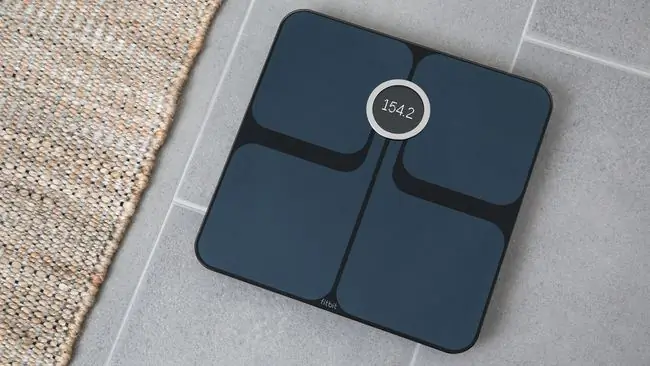
Ano ang Kailangan Mo sa Pag-setup ng Fitbit Aria Scale
Bago mo ma-set up ang iyong Fitbit Aria scale, kakailanganin mo ang sumusunod.
- Ang pangalan at password ng iyong Wi-Fi network sa bahay.
- Option 1: Isang tablet, smartphone, o computer na may naka-install na libreng Fitbit app. Available ang Fitbit app para sa iOS at Android na mga tablet at smartphone bilang karagdagan sa mga Windows 10 PC at Windows 10 Mobile Windows phone.
- Pagpipilian 2: Isang Windows PC o Mac computer.
Paano Mag-set up ng Fitbit Aria Gamit ang Fitbit App
Ang paggamit ng opisyal na Fitbit app ay ang pinakamabilis at pinakamadaling paraan upang mag-set up ng Fitbit Aria 2 smart scale. Lubos na inirerekomenda ang isang iOS, Android, o Windows 10 device. Ang mga pamamaraan para sa pag-set up ng unang henerasyong Fitbit Aria at Fitbit Aria 2 ay halos magkapareho. Ang pagkakaiba lang ay ang mga karagdagang opsyon na ibibigay sa mga may-ari ng Fitbit Aria 2 para sa pagpili ng mga icon ng user.
- Ibalik ang iyong Fitbit Aria 2 smart scale at bunutin ang paper tag, na magbibigay-daan sa mga baterya na kumonekta sa device. Awtomatikong mag-o-on ang Aria 2. Kung nagmamay-ari ka ng first-generation Fitbit Aria scale, kakailanganin mo ring mag-alis ng isang baterya sa device, maghintay ng 10 segundo, at pagkatapos ay muling ipasok ito upang i-activate ang setup mode nito.
- Ilagay ang iyong Fitbit Aria sa sahig na gawa sa kahoy o baldosado.
-
Buksan ang Fitbit app sa iyong smartphone, tablet, o computer. Kung hindi ka naka-log in, ipo-prompt kang gawin ito.
Alok din sa iyo ang pagkakataong gumawa ng Fitbit account kung wala ka nito. Ang mga Fitbit app ay pare-pareho sa lahat ng device, kaya ang mga tagubiling ito ay magpapakita sa proseso ng pag-setup kahit na anong telepono, tablet, o computer ang ginagamit mo.
- Tiyaking naka-on ang Bluetooth ng iyong device.
- Mag-click sa icon na mukhang isang membership card (isang pahalang na parihaba na may bilog at tatlong linya sa loob). Dadalhin ka nito sa isang page ng mga setting ng account at device.
- Pumili Mag-set Up ng Device.
-
Ang susunod na screen ay magpapakita ng listahan ng mga Fitbit device. Hanapin ang iyong modelo ng Aria sa listahan at i-click ito.
Kung hindi ka sigurado kung aling modelo ang pagmamay-ari mo, tingnan ang ilalim ng device. Ang unang henerasyong Fitbit Aria ay magkakaroon ng bumpy underside habang ang Aria 2 ay magiging makinis.
- Makikita mo pagkatapos ang isang screen ng buod ng device. Piliin ang I-set Up ang Iyong Fitbit Aria 2 (o Aria) para magpatuloy.
- Ang susunod na screen ay magpapakita ng mga link sa paggamit at mga patakaran sa privacy. Huwag mag-atubiling basahin ang mga ito at pagkatapos ay piliin ang I Agree.
-
Awtomatikong hahanapin ng app ang iyong Fitbit Aria. Magpapakita ang iyong sukat ng Fitbit Aria ng apat na digit na PIN code, at hihilingin sa iyo ng app na ilagay ito. Ilagay ang code sa app para i-link ang partikular na sukat na ito sa iyong Fitbit account.
- Kapag naproseso na ng smart scale ang PIN code, sisimulan ng iyong app ang pag-setup ng Wi-Fi para makapag-sync ng data ang iyong Aria sa mga Fitbit server. Piliin ang Next para simulan ang proseso.
- Magpapakita ang Fitbit app ng listahan ng mga available na Wi-Fi network. Piliin ang sa iyo.
- Ilagay ang iyong password sa Wi-Fi at piliin ang Connect.
- Kung nakakonekta ang iyong Fitbit Aria sa iyong Wi-Fi network, may lalabas na tsek sa display nito at magpapakita sa iyo ang iyong app ng mensaheng nagkukumpirma sa koneksyon. Sa app, piliin ang Next para magpatuloy.
-
Sa susunod na yugtong ito, pipili ka ng icon na kakatawan sa iyong sarili kapag ginagamit ang sukat ng Fitbit Aria 2. Ipapakita ang icon na ito sa screen ng Aria 2 pagkatapos ng bawat oras na timbangin mo ang iyong sarili upang kumpirmahin na ang data ay nagsi-sync sa tamang Fitbit account. Piliin ang iyong gustong icon at pagkatapos ay mag-click sa Piliin
Hindi lalabas ang hakbang na ito para sa mga unang henerasyong may-ari ng Fitbit Aria.
- Ang Fitbit app ay magpapakita sa iyo ng ilang tip para sa paggamit ng Aria scale. Piliin ang Next para magpatuloy sa mga tip.
- Ang Fitbit app sa kalaunan ay hihiling na magsagawa ka ng test weigh. Tanggalin ang iyong sapatos at medyas at tapakan ang Aria. Piliin ang Next sa loob ng app.
- Makakakita ka ng ilang karagdagang tip sa Fitbit Aria. Piliin ang Next para umunlad sa mga screen na ito at tapusin ang proseso ng pag-setup.
Sa panahon ng iyong pagtimbang ng pagsubok, o ang iyong unang sesyon ng pagtimbang pagkatapos i-set up ang Fitbit Aria 2, maaaring ipakita ng screen ang iyong napiling icon, isang ekis, at isang opsyon ng tik upang kumpirmahin na ang tamang tao ay nasa sukat bago mag-sync ang data sa kanilang Fitbit account.
Kung mangyari ito, umalis sa sukatan at pagkatapos ay gamitin ang isang paa upang i-tap ang nauugnay na bahagi. Kung ang krus ay lilitaw sa kaliwa at ang tik sa kanan, piliin ang kanan upang kumpirmahin ang tamang icon na lumitaw. Piliin ang kaliwa para ipaalam sa Aria 2 na mali ang natukoy nitong account.
Paano Mag-set Up ng Fitbit Aria Gamit ang Mac o PC
Kung wala kang smartphone o tablet, available ang opsyonal na paraan ng pag-setup na gumagamit ng program na maaari mong i-download mula sa opisyal na website ng Fitbit. Kung nagmamay-ari ka ng Windows 10 PC, lubos na inirerekomenda na i-download mo ang Fitbit app at sundin ang mga hakbang na binanggit sa itaas dahil mas maaasahan ang pamamaraang iyon.

- Sa iyong Mac o PC, buksan ang iyong gustong internet browser at pumunta sa
- I-download ang nauugnay na program para sa iyong computer at buksan ito.
- Piliin ang Magsimula.
-
Mag-log in sa iyong Fitbit account o lumikha ng bago sa pamamagitan ng paglalagay ng iyong email at isang natatanging password.
Kung gagawa ka ng bagong account, hihilingin sa iyong ilagay ang iyong kasarian, taas, at iba pang personal na impormasyon.
- Hihilingin sa iyo ng programa na pangalanan ang iyong Aria scale. Maaari mo itong tawaging kahit anong gusto mo. Ilagay ang iyong pangalan para dito at piliin ang Next.
-
Pagkatapos ay ilalagay mo ang iyong sukat sa Setup Mode. Upang gawin ito, alisin ang papel na slip na nasa pintuan ng baterya ng Fitbit Aria. Sasabihin sa iyo ng display ng Aria na nasa Setup Mode ito kung nagawa nang tama.
Kung hindi ito gumana, kakailanganin mong mag-alis ng hindi bababa sa isang baterya mula sa device, maghintay ng 10 segundo, at pagkatapos ay ilagay ito muli.
- Sa program, ilagay ang pangalan at password ng iyong Wi-Fi network. Ipapadala ng iyong computer ang impormasyong ito sa iyong Aria, na kumokonekta sa mga server ng Fitbit upang makumpleto ang pag-setup. Maaaring tumagal ito ng hanggang dalawang minuto upang makumpleto.
- Kung matagumpay, may lalabas na icon ng smiley face sa display ng iyong Aria, at bibigyan ka ng program sa iyong computer ng mensahe ng pagkumpleto.
Paano Magkaiba ang Fitbit Aria at Fitbit Aria 2?
Ang parehong Fitbit Aria smart scale ay makaka-detect ng timbang, BMI, at lean mass at mag-sync sa mga online na Fitbit account. Ang Fitbit Aria 2 ay nagtatampok ng ilang mga pagpapabuti sa orihinal, gayunpaman. Narito kung paano naiiba ang Fitbit Aria 2.
- Ang Fitbit Aria 2 ay napabuti ang katumpakan sa mga pagbabasa nito.
- Ang pisikal na disenyo ay bahagyang naiiba, na may mas malaking screen.
- Mas magandang Wi-Fi network compatibility na nagbibigay-daan dito na maka-detect at makakonekta sa mas maraming uri ng Wi-Fi signal.
- Ang Fitbit Aria 2 ay may Bluetooth functionality, na nagbibigay-daan dito na mag-sync sa isang Fitbit app na naka-install sa isang Bluetooth enabled device gaya ng isang smartphone o tablet.
- Ang limitasyon sa timbang sa Aria 2 ay nadagdagan sa 400 lbs. Ang orihinal na Aria ay limitado sa mga user na may timbang na wala pang 350 lbs.
- Ang screen sa Fitbit Aria 2 ay nagpapakita ng mga animated na pagbati at icon para sa bawat user.






